Elastic Beanstalkの.extensionsの挙動を確認する
Elastic Beanstalkにおける設定オプションについて確認します。
以下のページによりますと、Elastic Beanstalkの設定オプションは4つ存在します。
https://docs.aws.amazon.com/ja_jp/elasticbeanstalk/latest/dg/command-options.html
- 環境に直接適用される設定
- 保存済み設定
- 設定ファイル (.ebextensions)
- デフォルト値
上の方が優先順位が高いです。
今回は.ebextensionsを使用して設定変更します。
具体的には以下のパターンの挙動を確認します。
- .ebextensionsでのみ設定した項目
- 上位の設定オプション(保存済み設定)と競合する項目
構築する環境
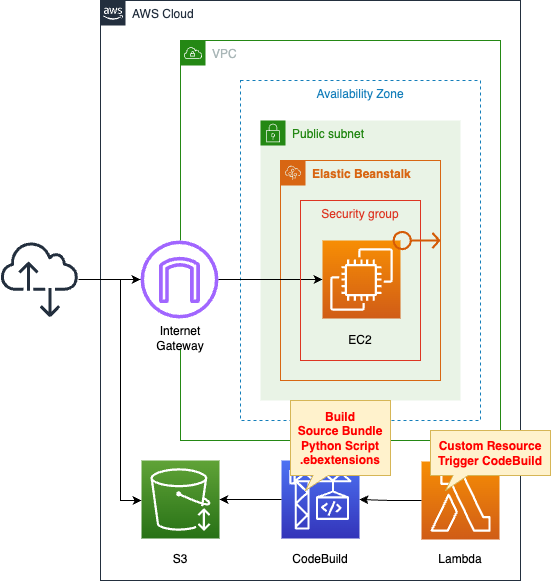
最小構成のElastic Beanstalk環境を構築します。
Elastic Beanstalkの環境はWebサーバーを選択します。
プラットフォームはPython3.8を選択します。
本構成において、.ebextensionsの挙動を確認します。
具体的には、CodeBuildでElastic Beanstalk用のソースバンドルをビルドしますが、.ebextensionsも同様に作成します。
このCodeBuildを実行するトリガーは、CloudFormationカスタムリソースを使用します。
CloudFormationテンプレートファイル
上記の構成をCloudFormationで構築します。
以下のURLにCloudFormationテンプレートを配置しています。
https://github.com/awstut-an-r/awstut-dva/tree/main/01/002
テンプレートファイルのポイント解説
本ページでは、.ebextensionsの挙動を確認することを目的としています。
具体的には、保存された設定および.ebestensionsで以下の通りに設定を試みます。
| 設定項目 | 保存された設定 | .ebextensions |
| aws:elasticbeanstalk:environment EnvironmentType | SingleInstance | LoadBalanced |
| aws:autoscaling:launchconfiguration IamInstanceProfile | InstanceProfile | – |
| aws:autoscaling:launchconfiguration InstanceType | – | t3.nano |
Elastic Beanstalkに関する基本的な事項については、以下のページをご確認ください。

CodeBuild
Resources:
CodeBuildProject:
Type: AWS::CodeBuild::Project
Properties:
Artifacts:
Type: NO_ARTIFACTS
Cache:
Type: NO_CACHE
Environment:
ComputeType: !Ref ProjectEnvironmentComputeType
EnvironmentVariables:
- Name: BUCKET_NAME
Type: PLAINTEXT
Value: !Ref BucketName
- Name: ENVIRONMENT_TYPE
Type: PLAINTEXT
Value: !Ref EnvironmentType
- Name: INSTANCE_TYPE
Type: PLAINTEXT
Value: !Ref InstanceType
- Name: SOURCE_BUNDLE_NAME
Type: PLAINTEXT
Value: !Ref SourceBundleName
- Name: SOURCE_FILE_NAME
Type: PLAINTEXT
Value: !Ref SourceFileName
Image: !Ref ProjectEnvironmentImage
ImagePullCredentialsType: CODEBUILD
Type: !Ref ProjectEnvironmentType
PrivilegedMode: true
LogsConfig:
CloudWatchLogs:
Status: DISABLED
S3Logs:
Status: DISABLED
Name: !Ref Prefix
ServiceRole: !GetAtt CodeBuildRole.Arn
Source:
Type: NO_SOURCE
BuildSpec: !Sub |
version: 0.2
phases:
pre_build:
commands:
- |
cat << EOF > $SOURCE_FILE_NAME
import datetime
def application(environ, start_response):
response = str(datetime.datetime.now())
start_response("200 OK", [
("Content-Type", "text/html")
])
return [bytes(response, 'utf-8')]
EOF
- mkdir .ebextensions
- |
cat << EOF > .ebextensions/sample.config
option_settings:
aws:elasticbeanstalk:environment:
EnvironmentType: $ENVIRONMENT_TYPE
aws:autoscaling:launchconfiguration:
InstanceType: $INSTANCE_TYPE
EOF
build:
commands:
- zip $SOURCE_BUNDLE_NAME -r * .[^.]*
post_build:
commands:
- aws s3 cp $SOURCE_BUNDLE_NAME s3://$BUCKET_NAME/
Visibility: PRIVATE
Code language: YAML (yaml)CodeBuildを使用して、Elastic Beanstalk用のソースバンドルを作成します。
BuildSpecプロパティでbuildspec.yamlの中身を記載します。
pre_buildフェーズで2つのファイルを作成します。
1つ目はElastic Beanstalk上で実行するPythonスクリプトです。
現在日時を返すシンプルな内容です。
2つ目は.ebextensions用の設定ファイルです。
今回はsample.configという名前とします。
環境タイプを「LoadBalanced」に、インスタンスタイプを「t3.nano」に設定する内容です。
後述する.ebextensionsにおいて、前者は設定し、後者は設定しません。
これらのファイルを以下のディレクトリ構造で配置します。
% tree -a
.
├── .ebextensions
│ └── sample.config
└── application.pyCode language: plaintext (plaintext)これをZIP化してS3バケットに配置し、Elastic Beanstalk用ソースバンドルとします。
Elastic Beanstalk Configuration Template
Resources:
ConfigurationTemplate:
Type: AWS::ElasticBeanstalk::ConfigurationTemplate
Properties:
ApplicationName: !Ref Application
OptionSettings:
- Namespace: aws:autoscaling:launchconfiguration
OptionName: IamInstanceProfile
Value: !Ref InstanceProfile
- Namespace: aws:elasticbeanstalk:environment
OptionName: EnvironmentType
Value: !Ref EnvironmentType
- Namespace: aws:elasticbeanstalk:environment
OptionName: ServiceRole
Value: !Sub "arn:aws:iam::${AWS::AccountId}:role/service-role/aws-elasticbeanstalk-service-role"
- Namespace: aws:ec2:vpc
OptionName: VPCId
Value: !Ref VPC
- Namespace: aws:ec2:vpc
OptionName: Subnets
Value: !Ref PublicSubnet1
SolutionStackName: !Ref SolutionStackName
InstanceProfile:
Type: AWS::IAM::InstanceProfile
Properties:
Path: /
Roles:
- !Ref InstanceRole
InstanceRole:
Type: AWS::IAM::Role
DeletionPolicy: Delete
Properties:
AssumeRolePolicyDocument:
Version: 2012-10-17
Statement:
- Effect: Allow
Action: sts:AssumeRole
Principal:
Service:
- ec2.amazonaws.com
ManagedPolicyArns:
- arn:aws:iam::aws:policy/AWSElasticBeanstalkWebTier
Code language: YAML (yaml)保存された設定に関係する項目に注目します。
ポイントは1つ目の設定です。
本項目はインスタンスプロファイルに関するものです。
EC2インスタンス用のIAMロールを関連づけたインスタンスプロファイルを指定します。
これは.ebextensionsでは設定していない項目です。
もう1つのポイントは2つ目の設定です。
本項目は環境タイプに関するものです。
本項目に「t3.nano」を指定します。
これは.ebextensionsでは設定している項目です。
環境構築
CloudFormationを使用して、本環境を構築し、実際の挙動を確認します。
CloudFormationスタックを作成し、スタック内のリソースを確認する
CloudFormationスタックを作成します。
スタックの作成および各スタックの確認方法については、以下のページをご確認ください。

各スタックのリソースを確認した結果、今回作成された主要リソースの情報は以下の通りです。
- CodeBuildプロジェクト:dva-01-002
- Elastic Beanstalkアプリケーション:dva-01-002-application
- Elastic Beanstalk環境:dva-01-002-env
AWS Management Consoleから各リソースの作成状況を確認します。
CodeBuildプロジェクトの動作状況を確認します。
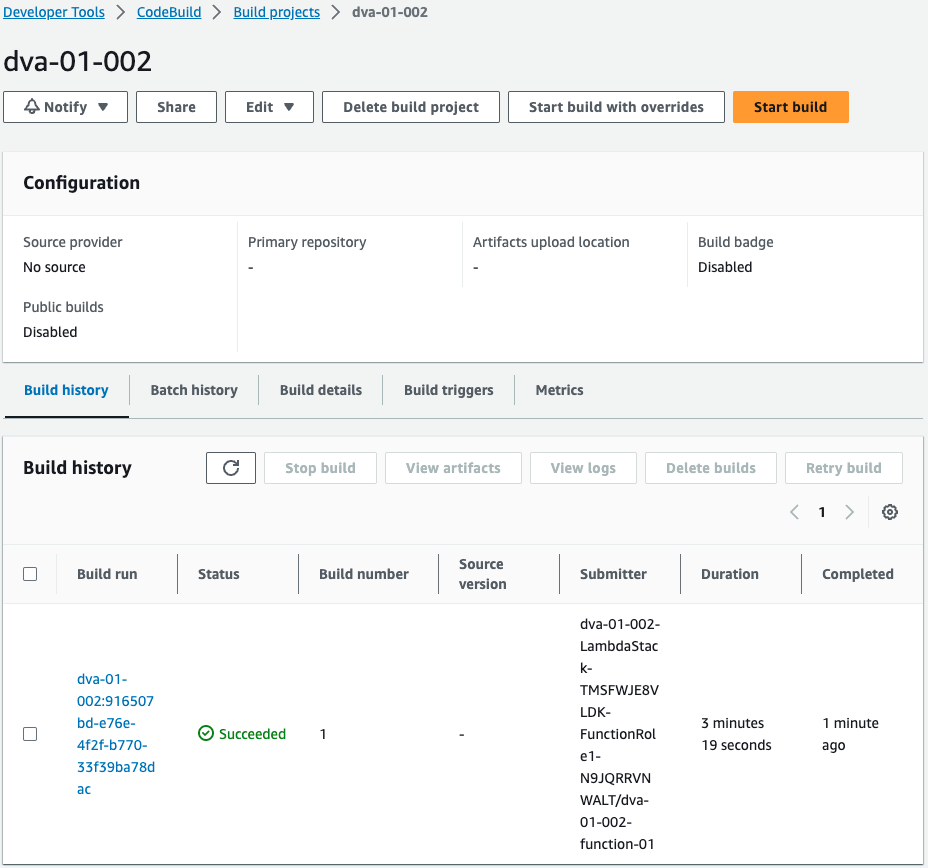
確かにCodeBuildプロジェクトが実行されています。
ちなみに実行されたプロジェクトのbuildspec.ymlは以下のものです。
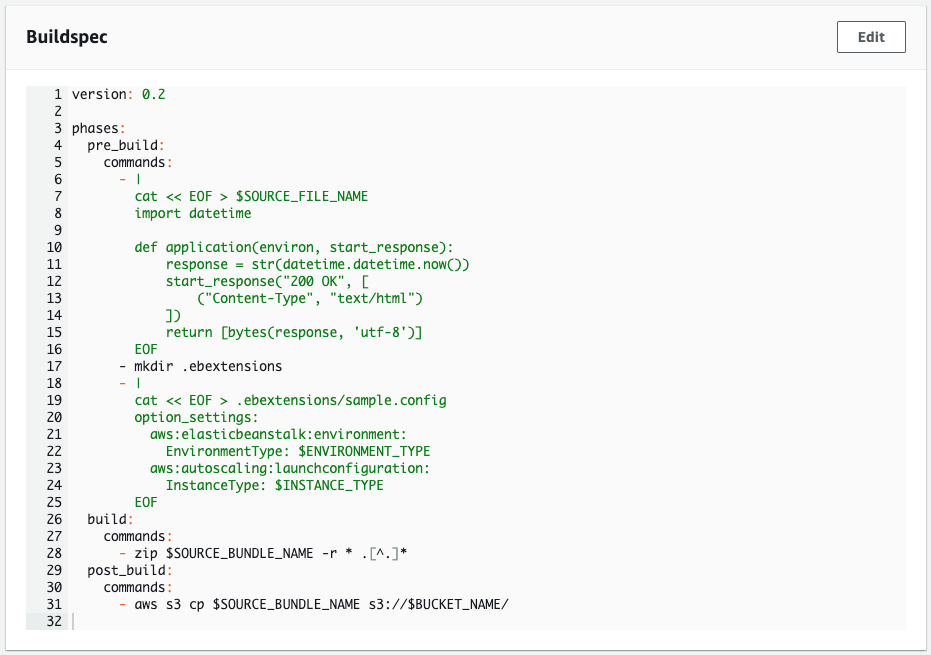
CloudFormationで指定した通りの内容です。
Elastic Beanstalk上で実行するPythonスクリプトと、.ebextensions用の設定ファイルをビルドします。
動作確認
準備が整いましたので、作成されたElastic Beanstalkを確認します。
まずElastic Beanstalk環境を見ます。

確かに環境が作成されています。
次にElastic Beanstalkアプリケーションを確認します。
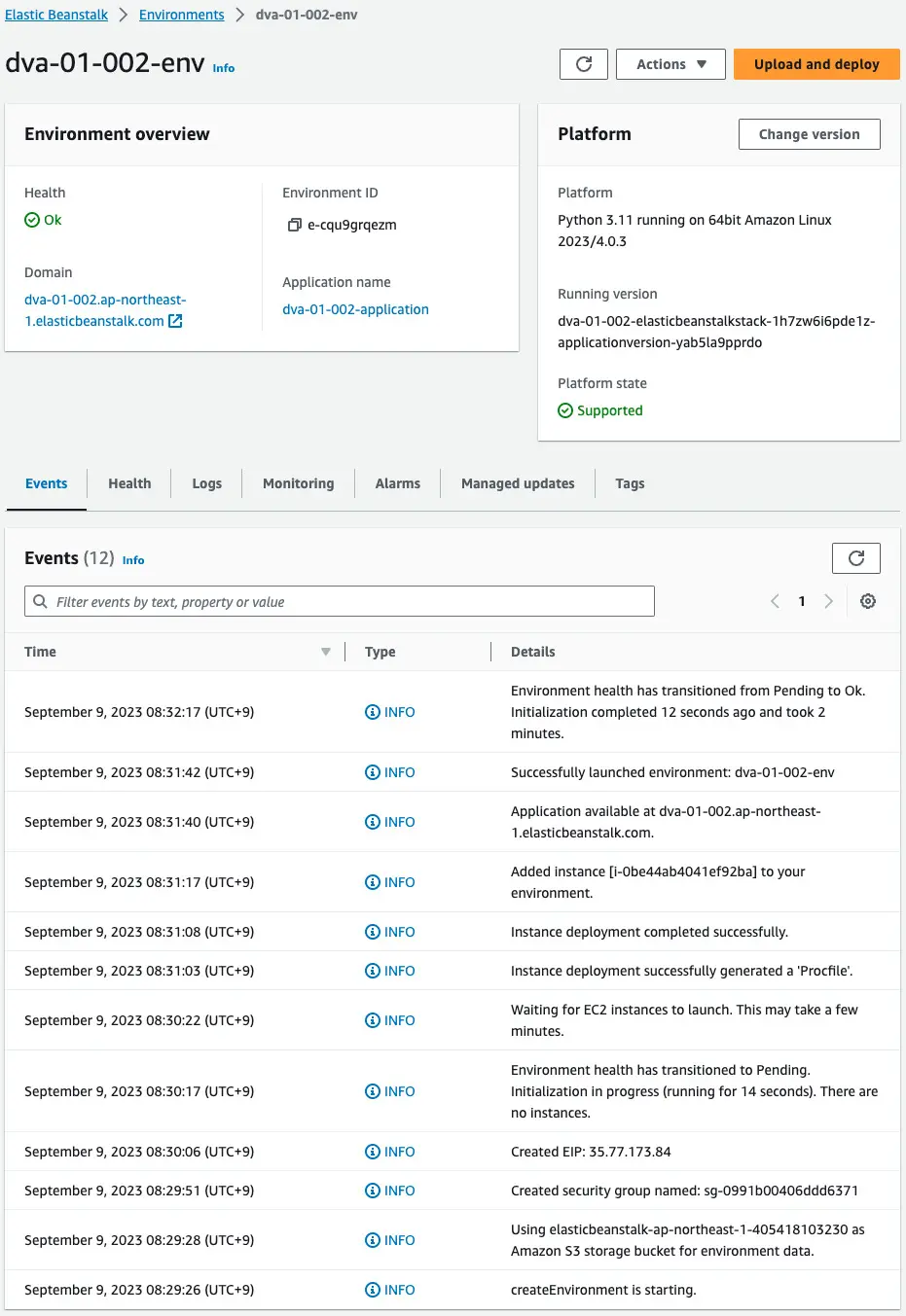
こちらも正常に作成されています。
イベントを見ると、1台のEC2インスタンス(i-0be44ab4041ef92ba)が構築されたことが読み取れます。
Elastic Beanstalkによって自動的に生成されたCloudFormationスタックも確認します。
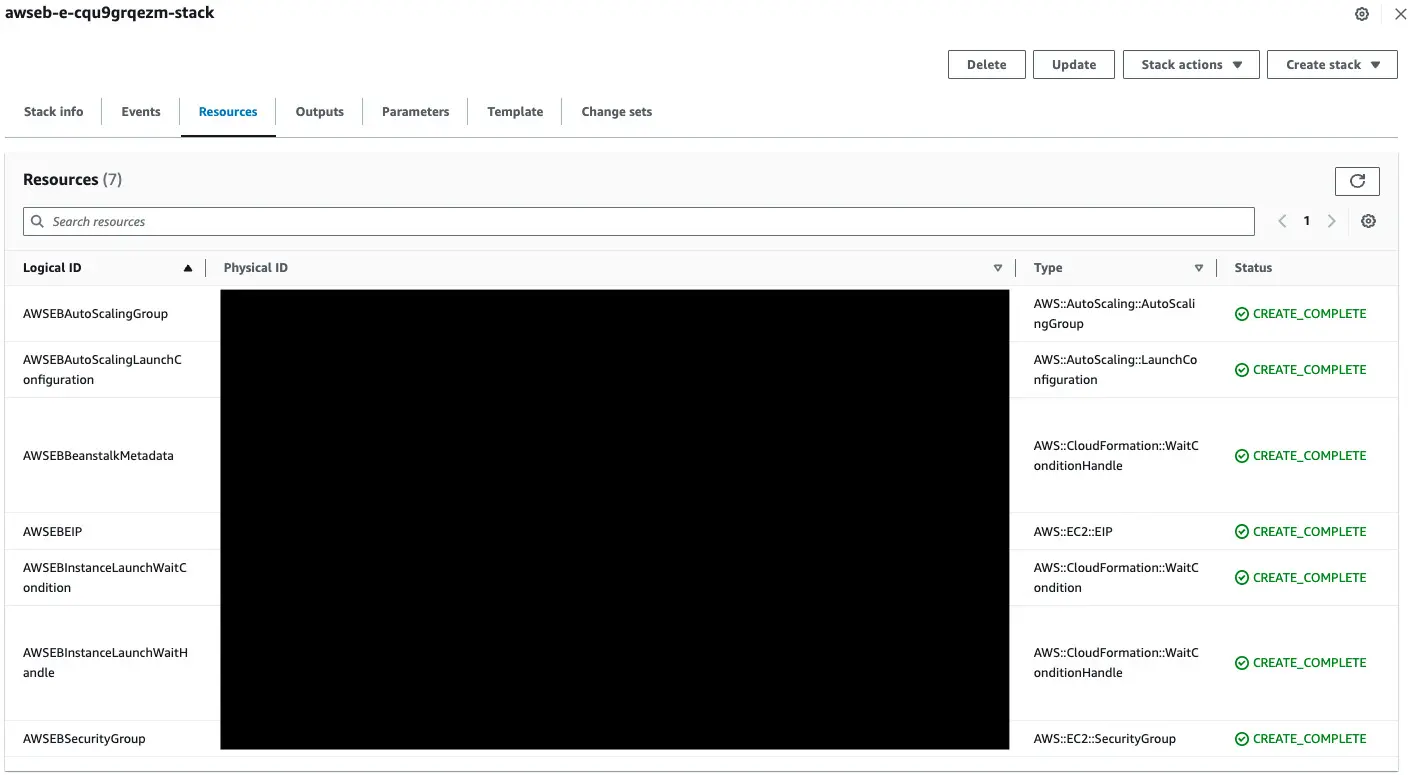
様々なリソースが生成された中で、Auto Scalingグループが含まれていることがわかります。
先ほどのEC2インスタンスはAuto Scalingグループによって、自動的に生成されたものであることがわかります。
このリソース群を見ると、ELBリソースがないことに気づきます。
.ebextensionsでは、「LoadBalanced」、保存された設定では、「SingleInstance」を指定しました。
両者で同じ項目を設定した場合、設定された保存が優先されることがわかります。
次に生成されたインスタンスを確認します。
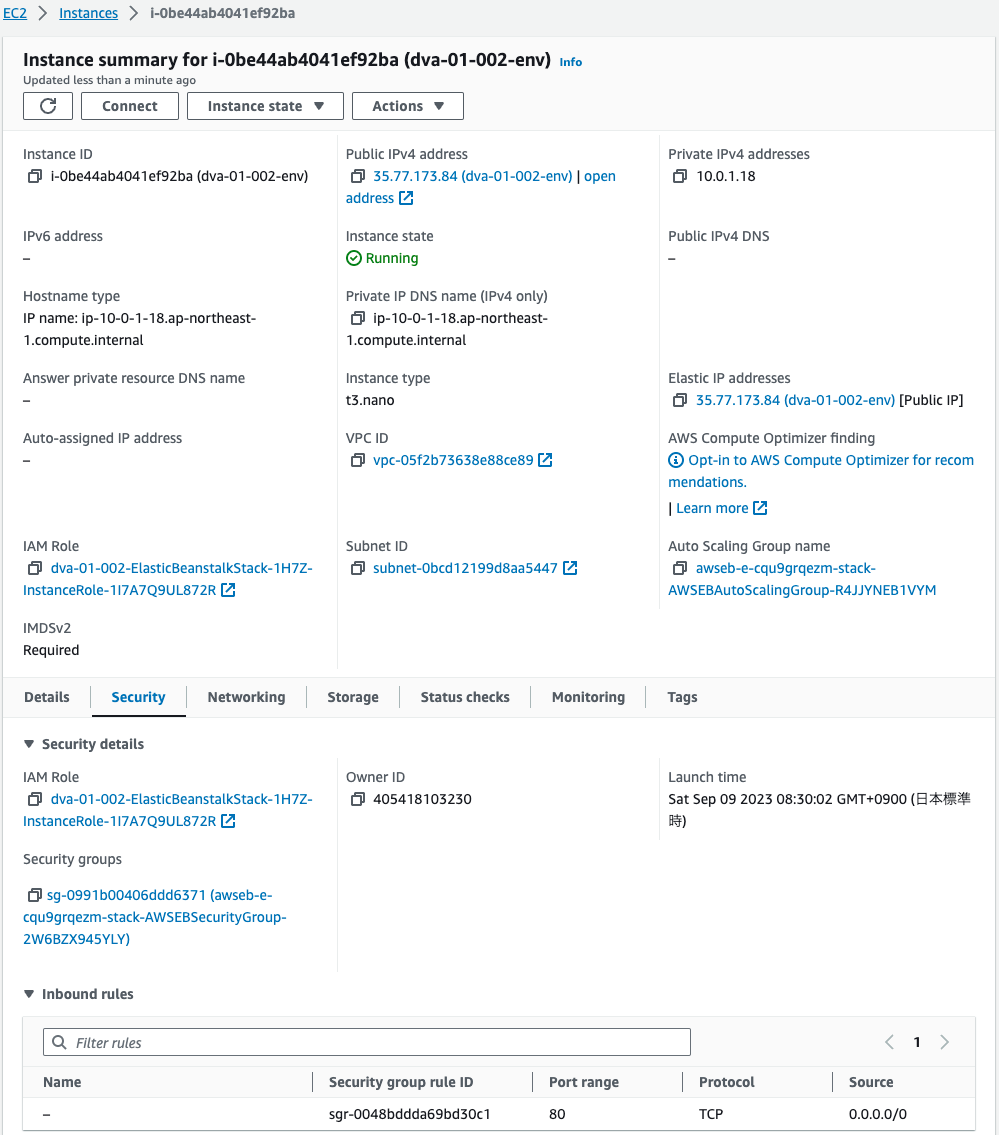
Instance Typeを見ると、「t3.nano」とあります。
つまり.ebextensionsでのみ設定した項目に関しては、この値でデフォルトの値を上書きすることができます。
次にIAM Roleの値を見ます。
CloudFormationで生成したIAMロールが指定されています。
このIAMロールを確認します。
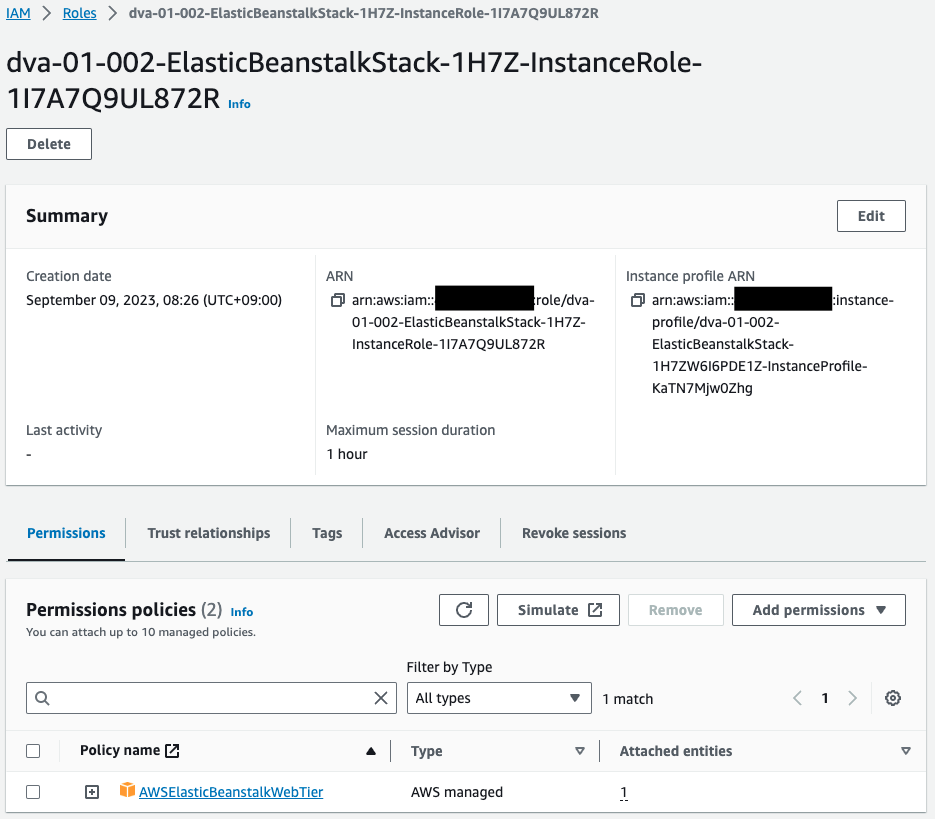
IAMロールにアタッチされているポリシーを見ると、やはりCloudFormationで作成したIAMロールですね。
つまり保存された設定によって、インスタンスに関連付けられるIAMロール(インスタンスプロファイル)が指定されたということです。
今までの検証の結果をまとめます。
Elastic Beanstalkは保存された設定、および.ebextensionsで設定できます。
両者で同じ項目を設定した場合、設定された保存が優先されます。
まとめ
Elastic Beanstalkの.extensionsの挙動を確認しました。